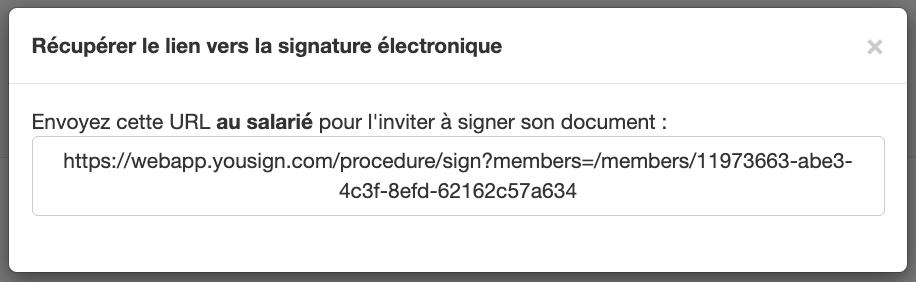Le processus de signature électronique des contrats de travail se déroule en 3 étapes simples.
1. Sélection des contrats
> Aller à l’agenda sur la journée concernée
> Cliquer sur Contrats du jour dans l’encart “Contrats électroniques”
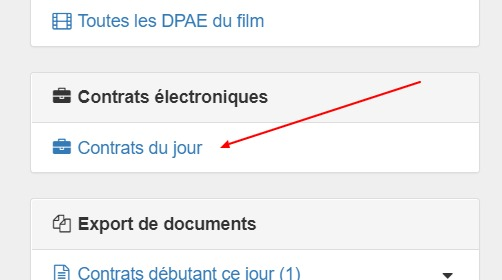
> Dans la page “contrats”, supprimer la sélection persistante en cours !
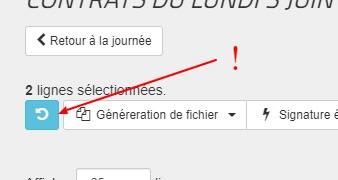
2. Définition du modèle de contrat (Génération de fichier)
Pour chaque salarié, il est possible..
> d’attribuer le modèle de contrat par défaut de la production.
> d’ajouter un nouveau contrat en PDF dans le cas où le contrat est un modèle unique
Attribuer le modèle de contrat par défaut de la société
Sélectionner uniquement les salariés concernés.
NB : Si vous souhaitez envoyer un nombre important de contrats en signature, veillez à le faire 25 par 25 pour éviter les “timeout/erreur 500” imposés par le serveur et dûs au délai trop important.
Si vous souhaitez générer des contrats automatiques, sélectionnez les salariés du jour, puis cliquez sur Générer le contrat
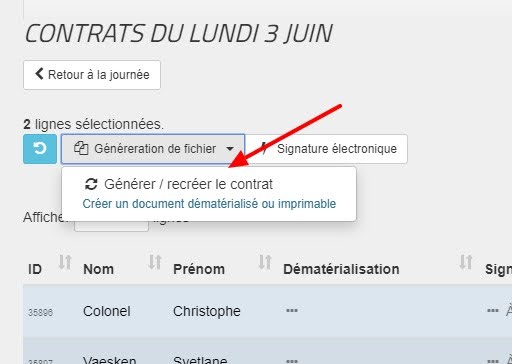
NB : en cas de problème, une alerte apparaît sur la ligne du salarié, au survol un message précise le problème.
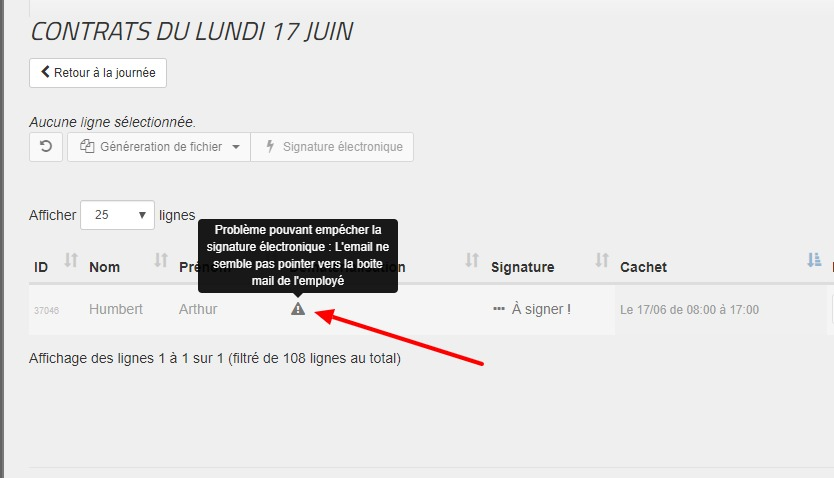
> Sélectionner ensuite le modèle de contrat,
Lire les informations pour repérer d’éventuelles erreurs,
Si tout est bon, cliquer sur Enregistrer sur MyRole
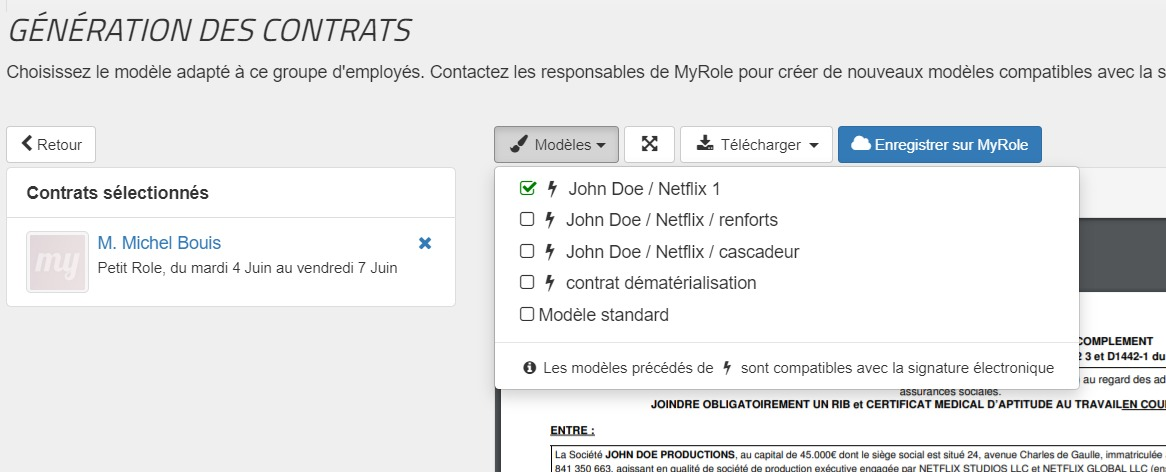
Dans l’étape suivante
> Cliquez sur “Enregistrer et envoyer en signature électronique”
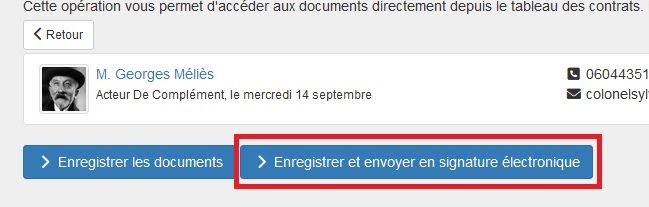
Puis sur “Démarrer la procédure de signature électronique”
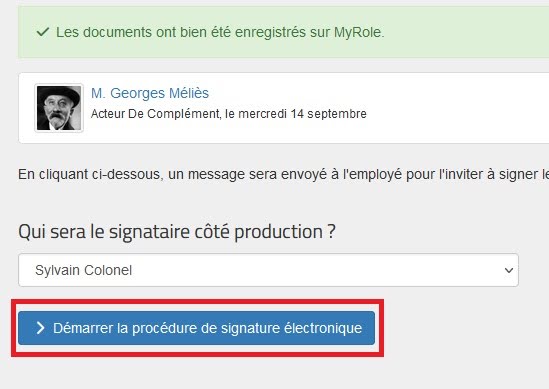
Vous pouvez désactiver la validation par SMS en cliquant sur la case à cocher Validation contrat eSign sans SMS
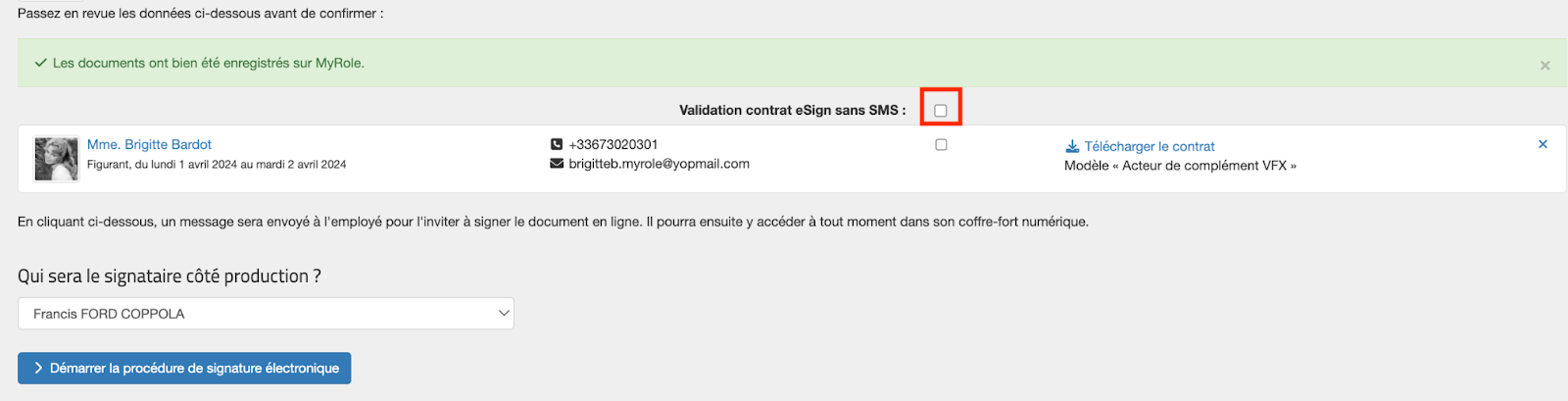
Importer un modèle de contrat unique en PDF
> Si vous souhaitez déposer un contrat créé en dehors de MyRole au format PDF, cliquez sur l’icône suivante :
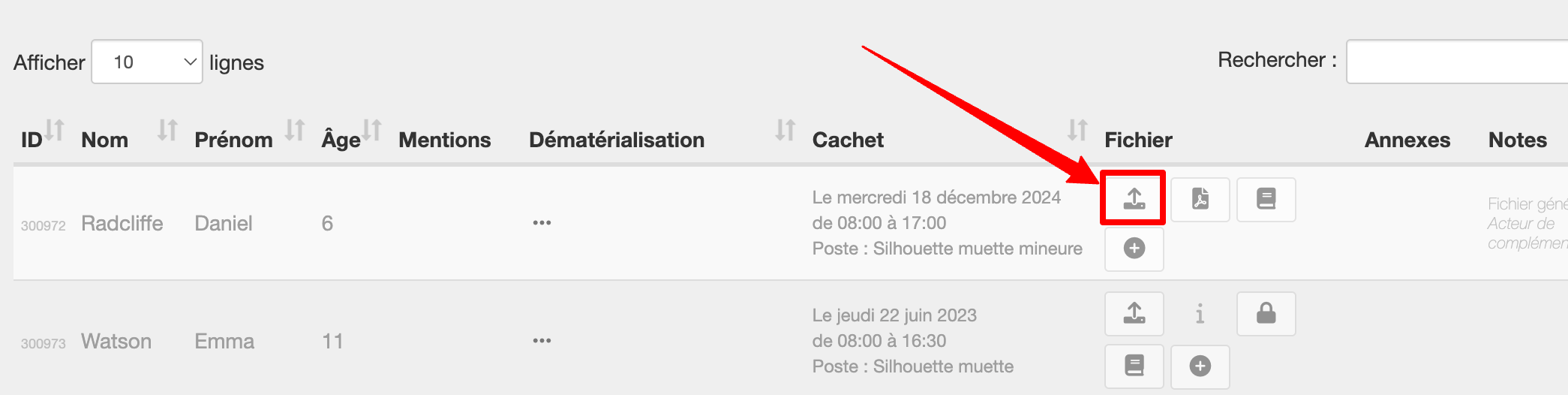
Définir les champs de l’encart, définir la page et les coordonnées des emplacements des signatures et enregistrer.
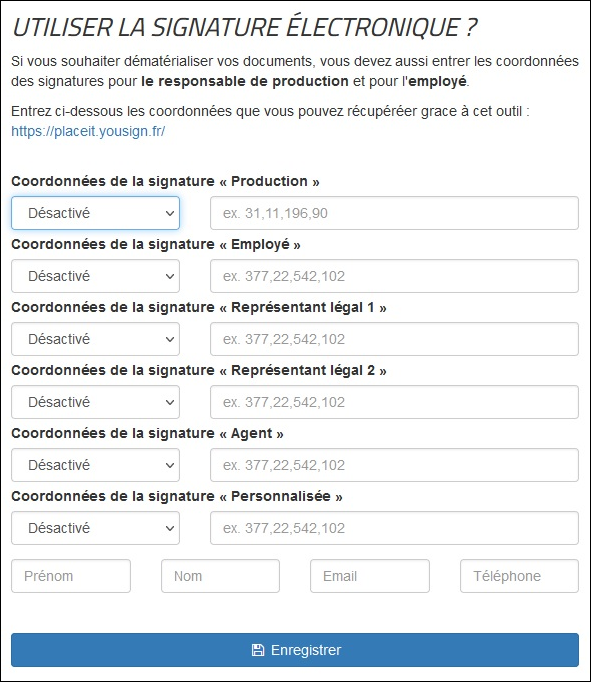
Le champ de signature “Personnalisée” permet de définir un autre signataire (par exemple le producteur) en remplissant les champs Prénom, Nom, Email et Téléphone en dessous.
Pour obtenir les coordonnées des emplacements de signature, utilisez le lien https://placeit.yousign.fr/
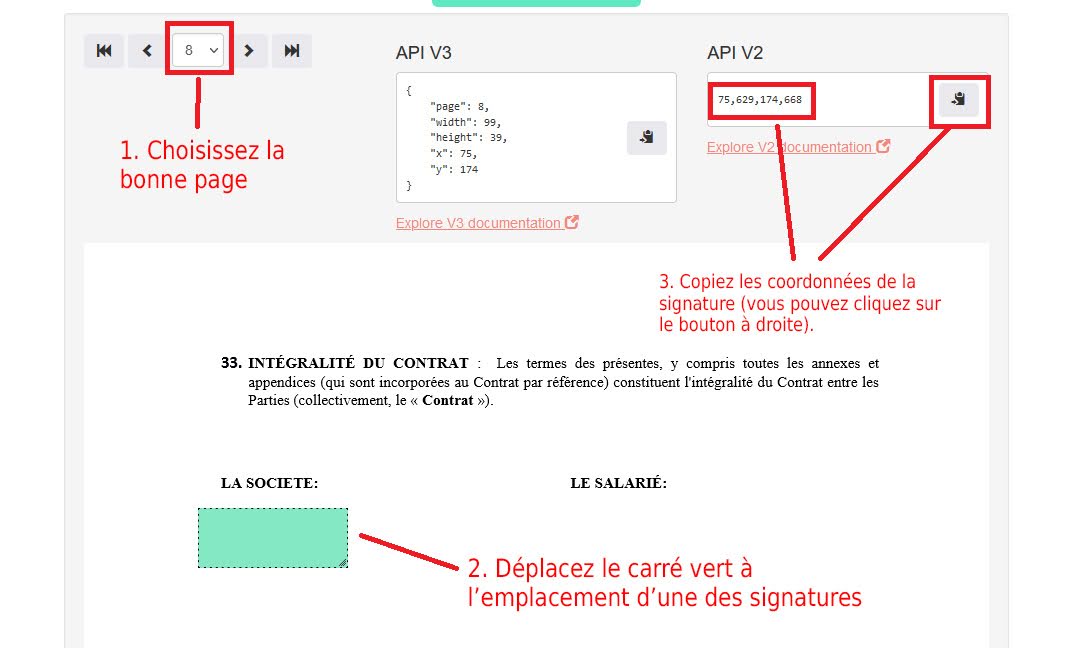
3. Lancer le processus de signature électronique
> Les contrats sont toujours sélectionnés, mais sont noyés dans la masse des contrats du film.
Vérifier que le nombre de lignes (= contrats sélectionnés) correspond au nombre de contrats précédemment créés/générés.
Dans le cas où un élément empêche la signature électronique sur le profil d’un salarié, une icône danger apparaît. Au survol, vous pouvez voir un message indicatif.
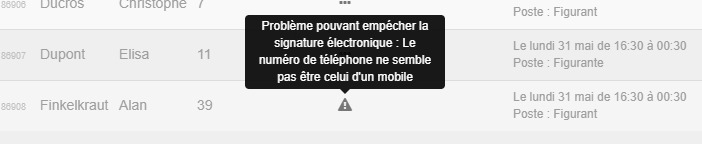
Si la sélection correspond aux contrats que vous voulez envoyer à la signature, cliquer sur “signature électronique”.
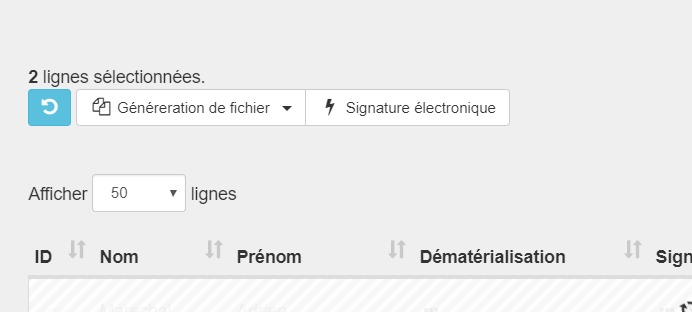
> Les contrats sont envoyés aux salariés et au signataire de la production.
L’état des procédures est renseignée dans le tableau
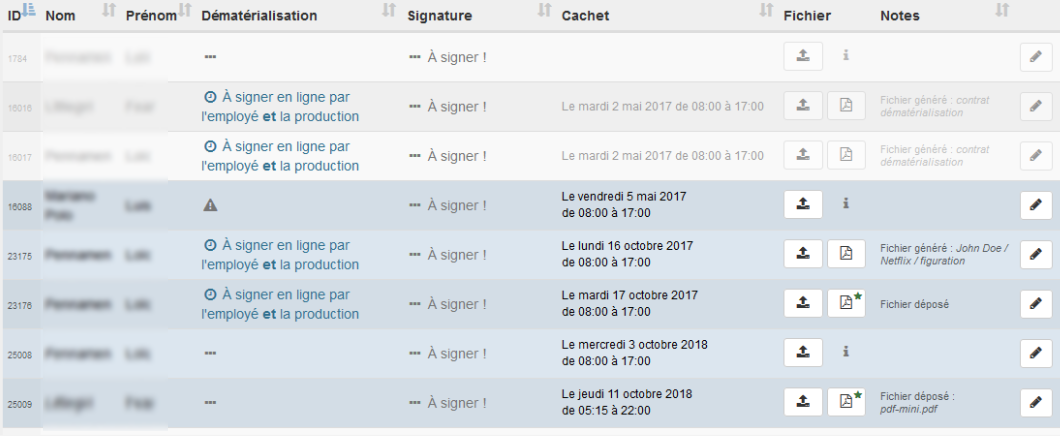
Côté salariés, le scénario est le suivant :

Côté production, un parapheur est proposé pour permettre aux directeurs.rices de production de signer plusieurs contrats par lots.
4. Récolter les signatures le jour du tournage
Le jour du tournage, rendez-vous dans l’encart “Contrats électronique” > “Contrats du jour”
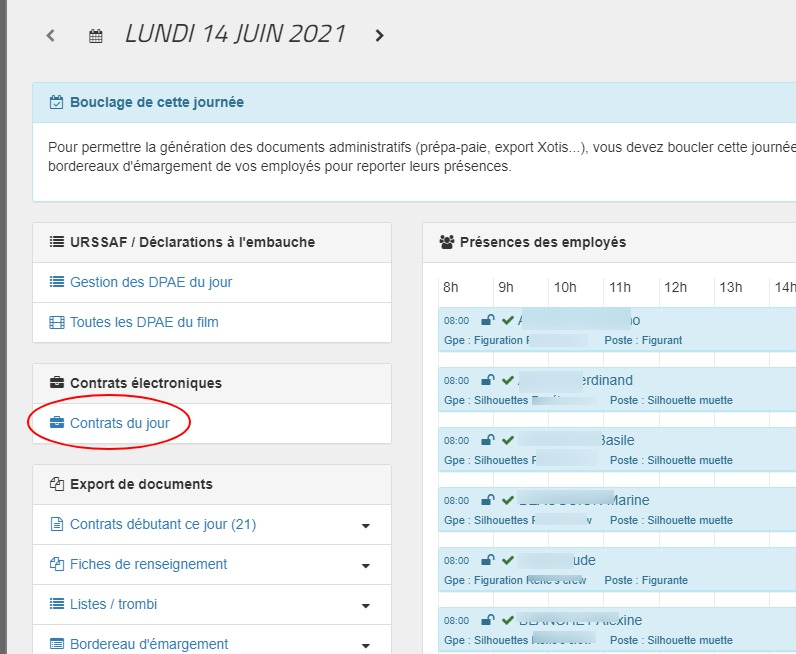
Vous pourrez voir si certains salariés n’ont pas signé leur contrat. Si tel est le cas, un lien URL apparaît :
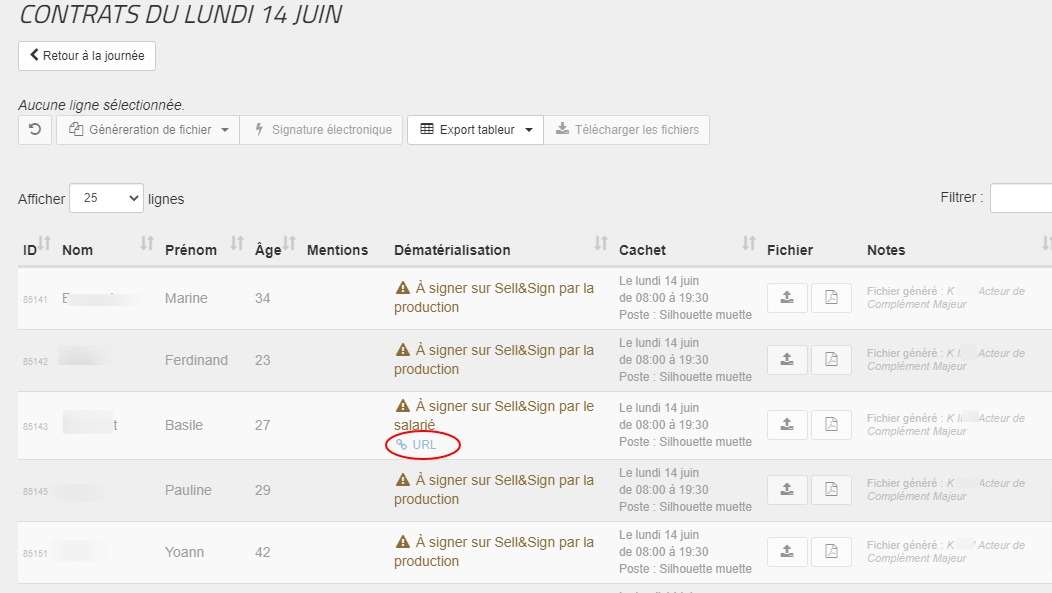
Au clic, vous verrez apparaître un encart avec le lien direct vers le contrat. Cliquez sur le lien pour le copier dans votre presse papier pour l’envoyer au salarié, ou l’afficher sur votre écran